Arbess,一款比Jenkins轻量、简洁的开源CICD工具
Arbess作为一款国产开源免费的CICD工具,相较于Jenkins主要特点有常用任务通过内置的方式来提供,不存在Jenkins插件不兼容的问题,支持一键安装零配置,页面设计简洁明了,整体安装上手难度相对比较低。本文将介绍如何快速安装配置及入门使用,以有个基本的了解。
1、安装
Arbess 私有部署版本更适合有严格数据安全要求的企业,支持在本地或专属服务器上运行,以实现对数据和系统的完全控制。该版本兼容 Windows、macOS、Linux 和 Docker 等环境,下面介绍 Arbess 私有部署应该如何安装。
1.1 Linux 环境
以Ubuntu为例,CentOS的下载、安装参考官方文档。
- 下载,Ubuntu 安装包下载地址:Arbess下载,或者执行如下命令在线下载安装包。
wget -O tiklab-arbess-2.0.8.deb https://install.tiklab.net/app/install/arbess/V2.0.8/tiklab-arbess-2.0.8.deb
- 安装,将安装包上传到服务器,使用如下命令安装,默认安装目录在/opt下。
dpkg -i tiklab-arbess-x.x.x.deb
- 启动,进入安装目录(如/opt/tiklab-arbess/bin目录)下,执行sh startup.sh即可启动成功。
sh startup.sh
1.2 Docker 环境
- 下载,Docker安装包下载地址 :Arbess下载,或者执行如下命令在线下载安装包。
wget -O tiklab-arbess-2.0.7.tar.gz https://install.tiklab.net/app/install/arbess/V2.0.7/tiklab-arbess-2.0.7.tar.gz
- 安装,在执行以下命令加载镜像。
docker load -i tiklab-arbess-x.x.x.tar.gz
- 启动,加载完成后,执行以下镜像启动即可。
docker run -itd -p 9200:9200 tiklab-arbess:x.x.x
1.3 Windows 环境
- 下载,下载地址 :Arbess下载。下载完成后,获取名为 tiklab-arbess-.x.x.x.exe 的可执行文件。
- 安装,双击运行可执行文件,选择安装位置并点击安装。
- 启动,点击桌面快捷方式启动 arbess服务。
1.4 macOS 环境
- 下载,下载地址 :Arbess下载。下载完成后,获取名为 tiklab-arbess-.x.x.x.dmg 的可执行文件。
- 安装,双击打开 .dmg 文件,将 arbess拖入 应用程序 文件夹。
- 启动,点击 应用程序 文件夹中的 arbess快捷方式启动服务。
2、登录
启动后,默认可以通过 http://ip:9200 访问,默认用户名/密码为admin/123456。
默认支持通过账号密码登录,满足基础登录需求。若需要使用企业微信、钉钉或 LDAP 等高级登录方式,可参阅Arbess文档获取相关配置说明。
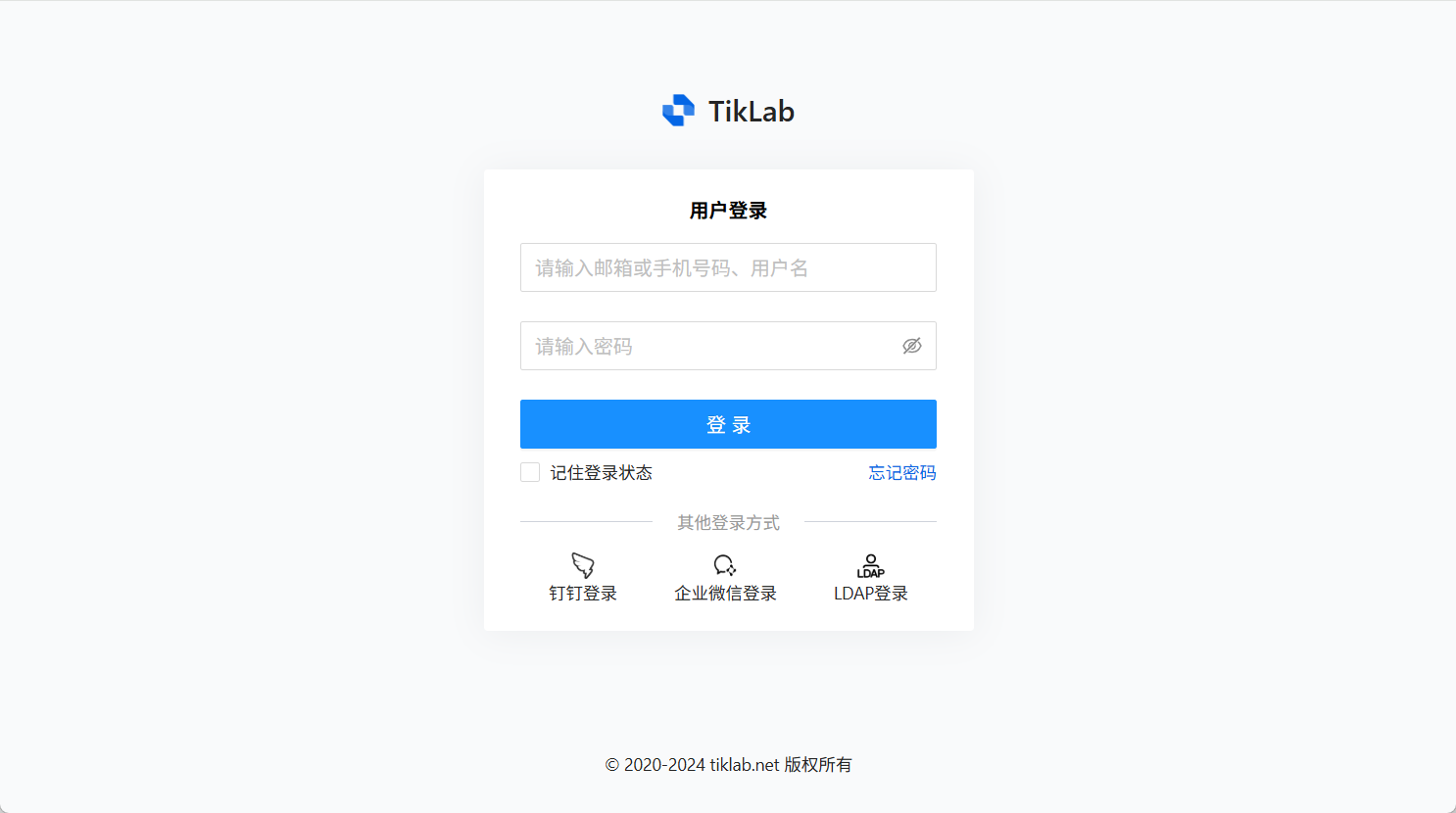 Arbess登录页
Arbess登录页
登录成功后,进入Arbess登录页。
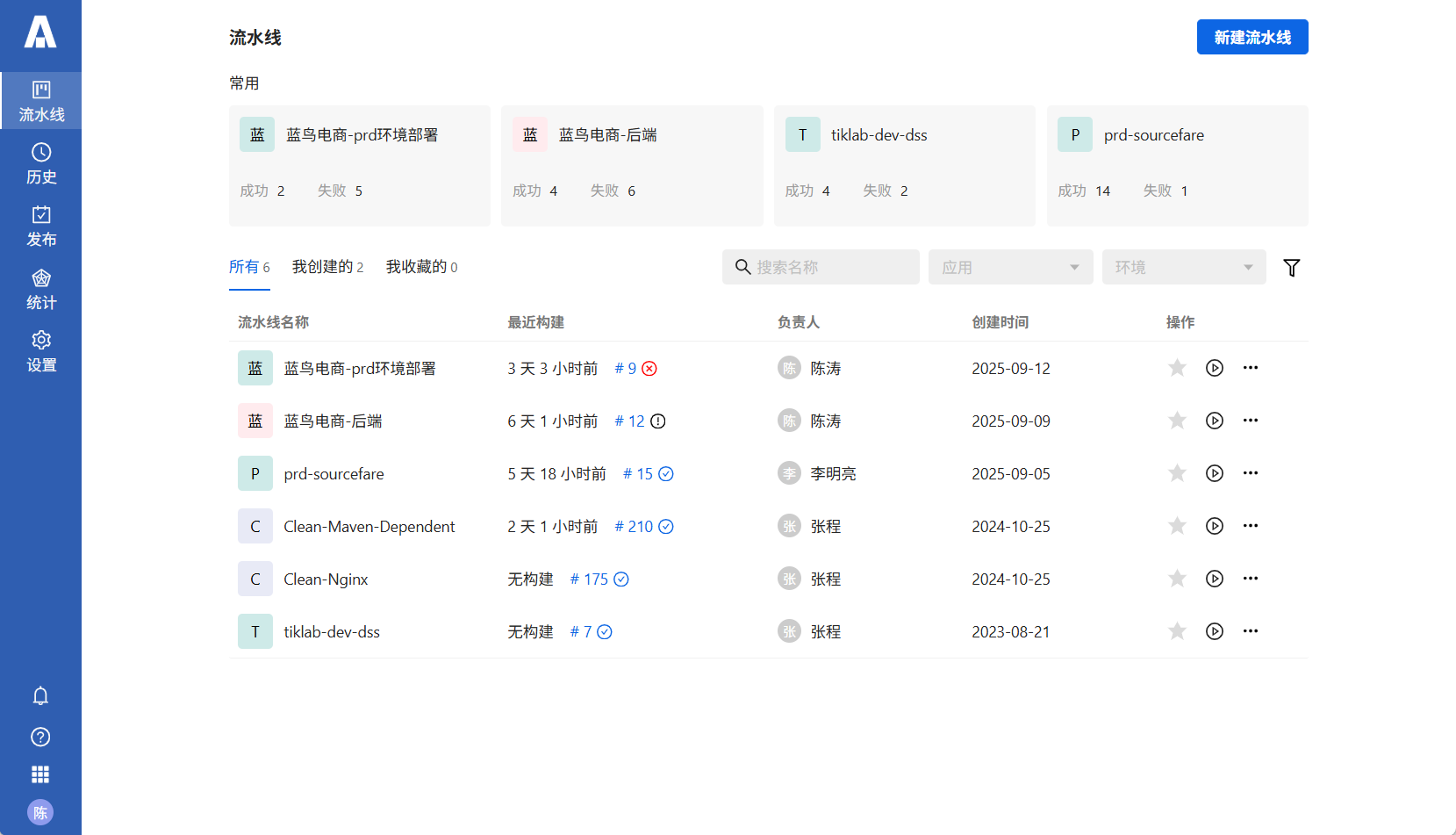 Arbess首页
Arbess首页
3、配置
允许自定义端口、数据存放目录、数据库连接、数据库备份策略和统一登录设置,以满足特定个性化需求。配置文件yaml文件默认位置:
| 系统 | 默认位置 |
| Windows | 默认在安装目录 --> conf目录下application.yaml文件 |
| Mac | 默认在app下的Contents --> conf 目录下application.yaml文件 |
| Linux | 默认在/opt/tiklab-arbess/conf 目录下application.yaml文件 |
| Docker | 默认在镜像文件内/usr/local/tiklab-arbess/conf 目录下application.yaml文件 |
3.1 自定义端口
允许用户自定义应用的启动端口,以便在特定网络环境下避免端口冲突或满足其他配置需求。

端口配置
| 属性 | 值 |
| serer.port | 系统启动的端口号(可更改)。 |
3.2 自定义数据库
支持自定义数据库连接方式,用户可以选择使用内嵌数据库或指定外部数据库地址。根据需求配置数据库连接。
 数据库配置
数据库配置
| 属性 | 说明 |
| jdbc.driverClassName | 数据库驱动程序。 |
| jdbc.url | 默认是:jdbc:postgresql://localhost:9201/tiklab_arbess?stringtype=unspecified 其中 9201 为端口号,tiklab_arbess为数据库名字。 |
| jdbc.username | 数据库登录名。 |
| jdbc.password | 数据库登录密码。 |
3.3 自定义数据目录
支持用户自定义数据存放目录的位置,帮助用户根据需要选择存储路径。

数据目录
| 属性 | 值 |
| DATA_HOME | 数据文件存放地址。 |
4、快速入门
Arbess安装结束后,登录系统进入Arbess首页。首页显示常用项目以及项目列表,点击项目名称成功进入项目详情。
4.1 设计流水线
流水线创建完成之后,需要配置流水线的任务,根据不同的需求添加不同的任务。源码、代码扫描、测试、构建、部署、消息通知、后处理等几十种任务支持。
- 源码
流水线支持配置多种源码仓库,通用Git、自建GitPuk、Gitee、GitHub、GitLab、自建GitLab、SVN等。以自建GitPuk为例,点击新阶段→源码→自建GitPuk。
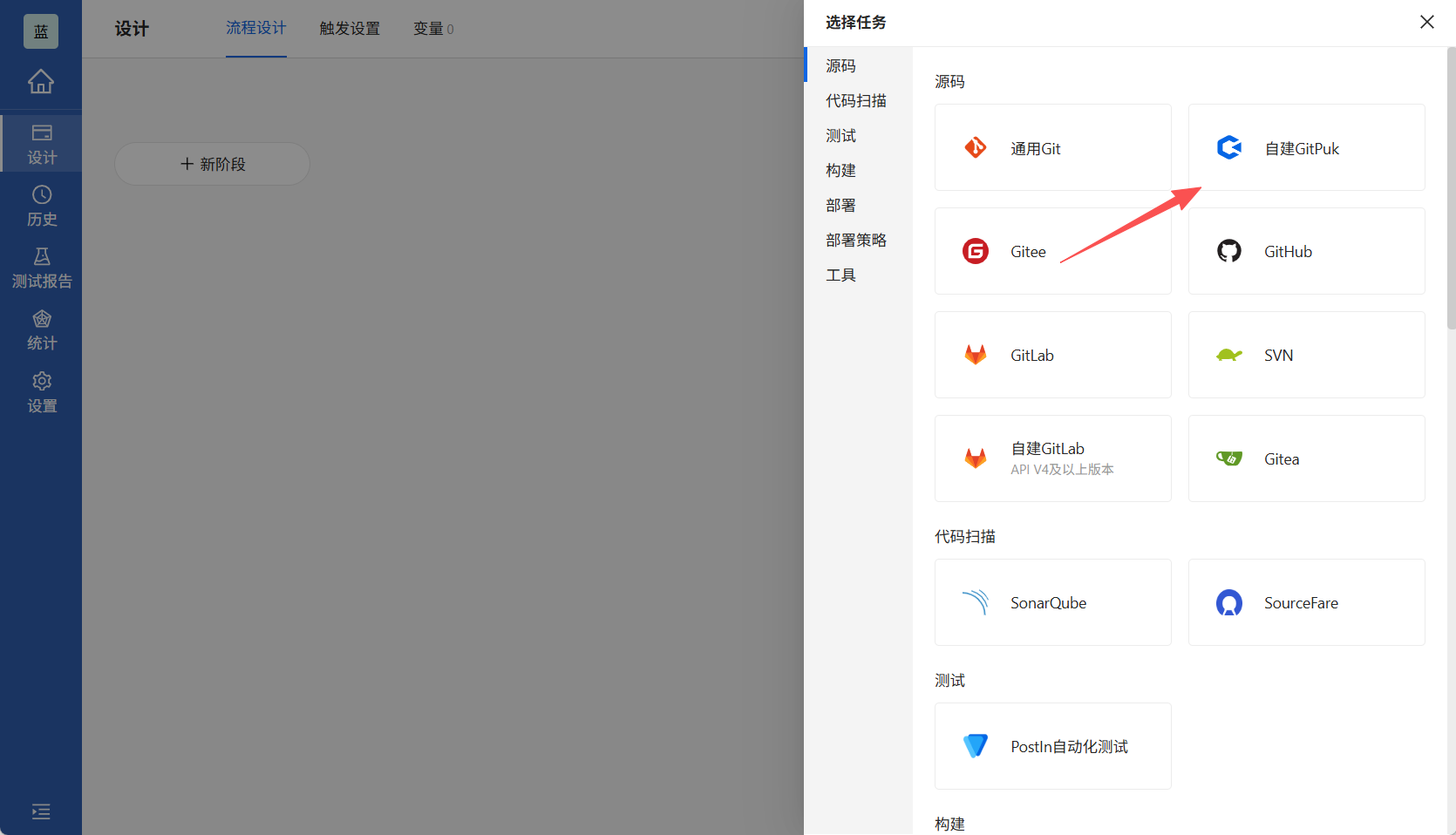 添加源码
添加源码
需要填入任务名称、Git版本、自建GitPuk服务、仓库、分支等信息。
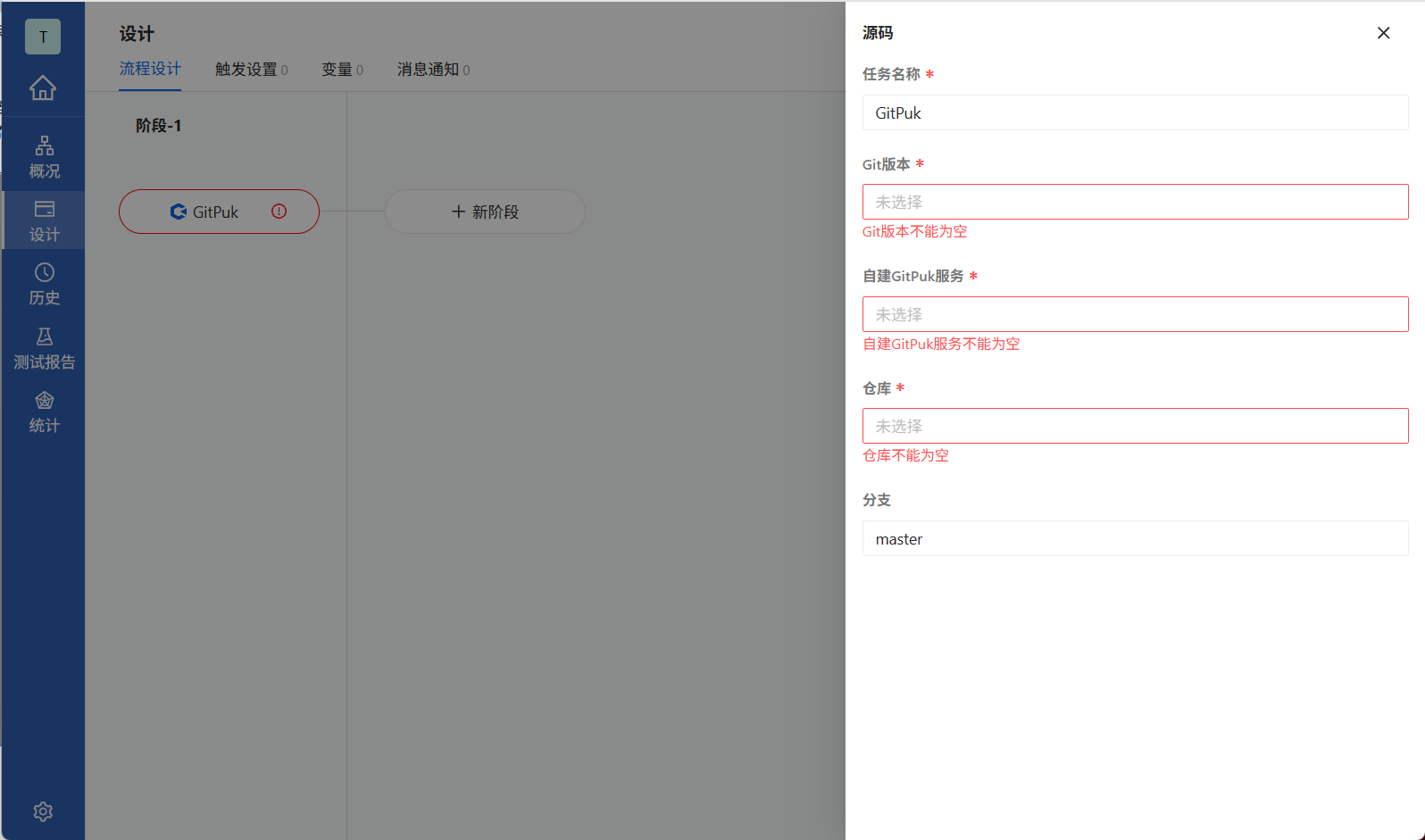
自建GitPuk
| 字段 | 描述 |
| 任务名称 | 任务名称清晰地标识项目或对象。 |
| Git版本 | Arbess所在服务器Git安装路径。 |
| 自建GitPuk服务 | 自建GitPuk服务,以及用户名密码。 |
| 仓库 | 选择流水线需要获取代码的仓库。仓库下拉内容会跟随自建GitPuk服务选择变更。 |
| 分支 | 选择自建GitPuk服务的分支。 |
- 代码扫描
Arbess集成了多种代码扫描工具,SonarQube代码扫描、sourcefare代码扫描。以sourcefare代码扫描为例,点击新阶段→代码扫描→sourcefare代码扫描。
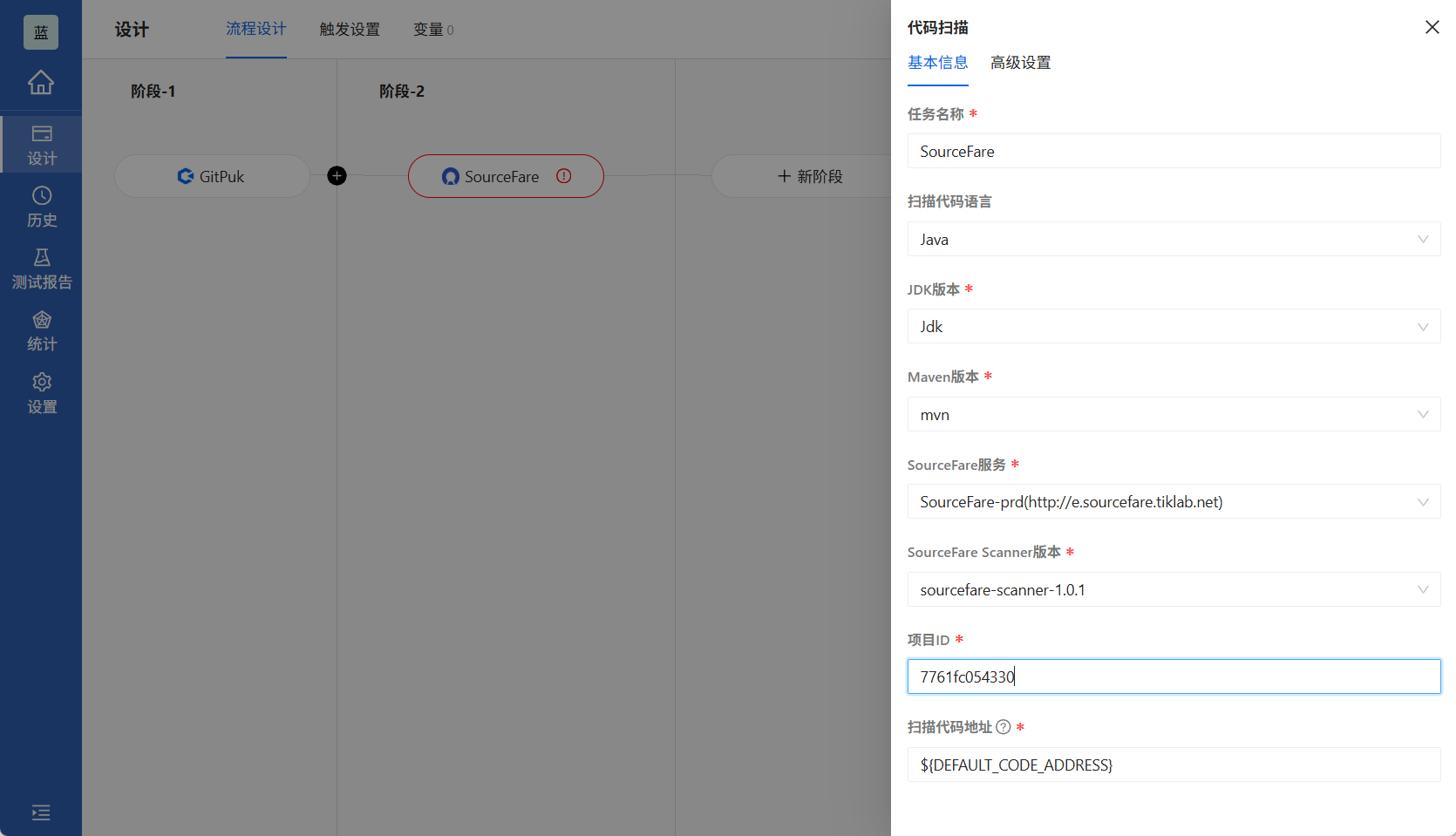 sourcefare代码扫描
sourcefare代码扫描
| 字段 | 描述 |
| 任务名称 | 任务名称清晰地标识项目或对象。 |
| 扫描代码语言 | 扫描代码语言(支持Java、JavaScript、Go)。 |
| JDK版本 | 所在服务器JDK安装路径。 |
| Maven版本 | 所在服务器Maven安装路径。 |
| SourceFare服务 | 安装SourceFare的服务器地址、用户名、密码。 |
| SourceFare Scanner版本 | 安装SourceFare Scanner的安装路径。 |
| 项目ID | 扫描的项目ID,在SourceFare中创建的项目ID。 |
| 扫描代码地址 | 扫描代码存放路径,默认为${DEFAULT_CODE_ADDRESS},也可输入绝对路径。 |
- 测试
Arbess集成了PostIn自动化测试,支持在部署后自动执行PostIn测试计划。选择PostIn自动化测试,点击新阶段→测试→PostIn自动化测试。
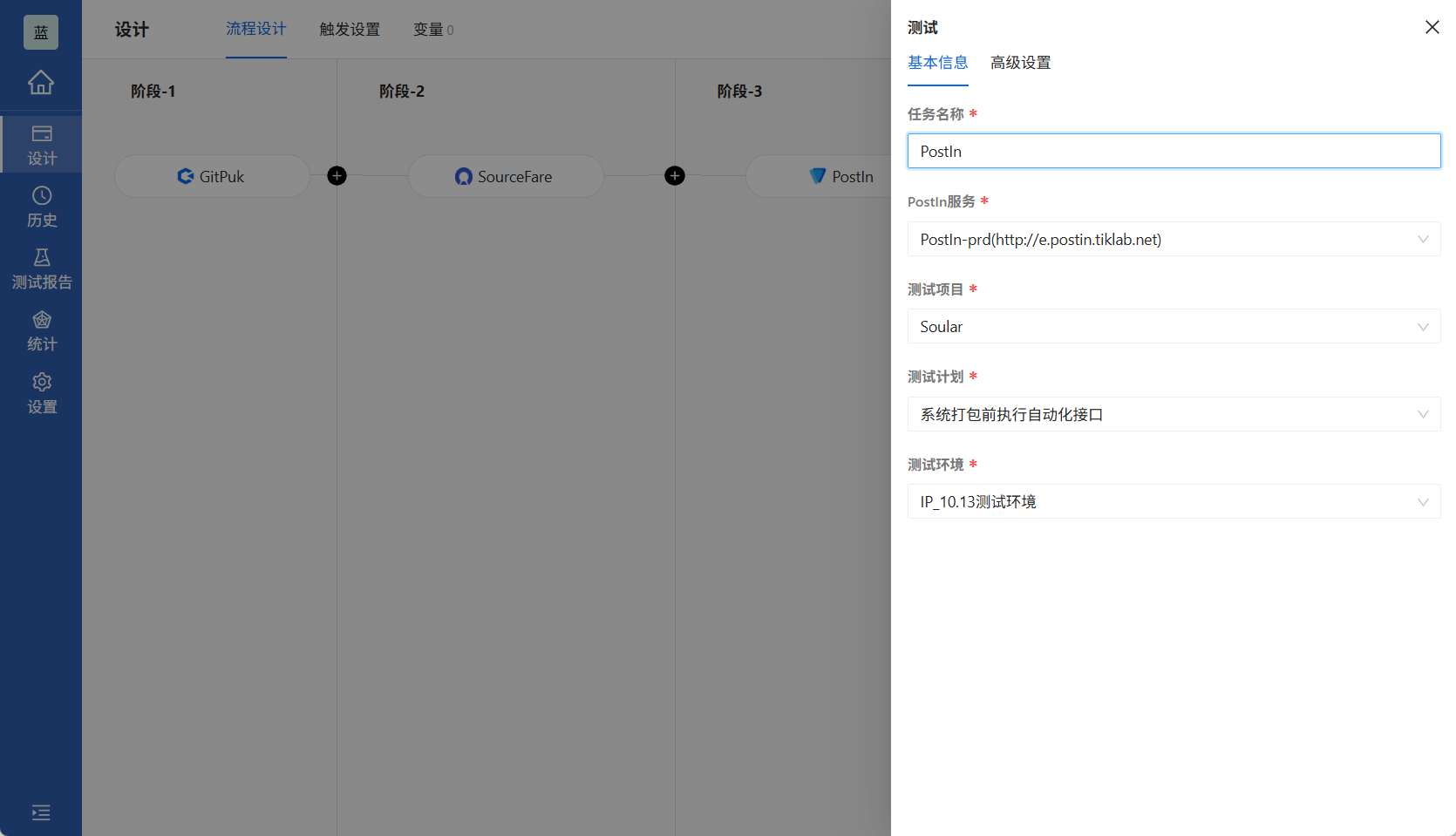
PostIn自动化测试
| 字段 | 描述 |
| 任务名称 | 任务名称清晰地标识项目或对象。 |
| PostIn服务 | PostIn服务地址,以及用户名密码。 |
| 测试空间 | 选择自动执行PostIn的项目。 |
| 测试计划 | 选择自动执行PostIn项目下的测试计划。 |
| 环境 | 选择执行PostIn测试计划的环境。 |
- 构建
Arbess集成了多种构建方式,Maven构建、Node.Js构建、Docker构建、Go构建等等。以Maven构建为例,点击新阶段→构建→Maven构建。
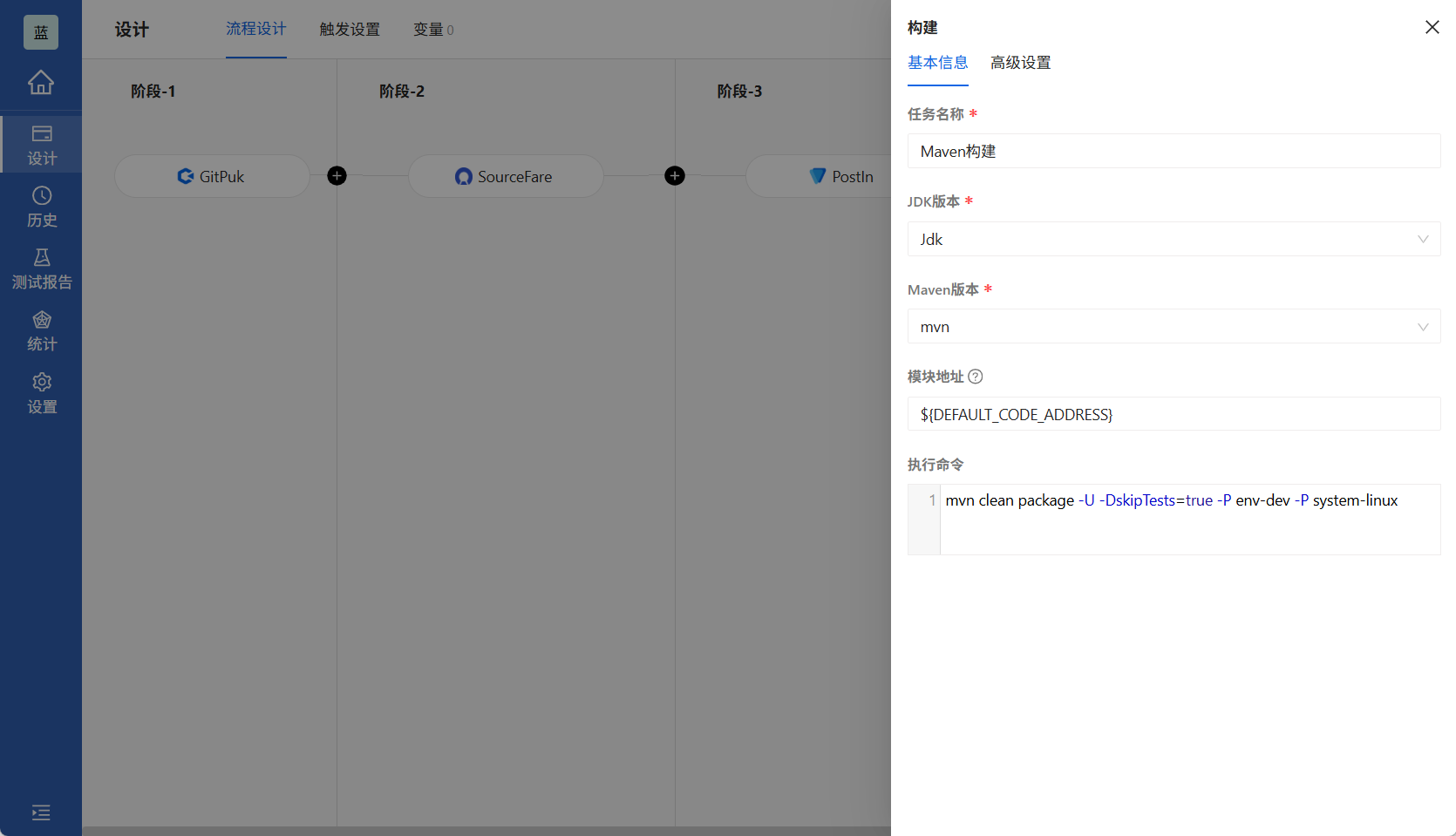 Maven构建
Maven构建
| 字段 | 描述 |
| 任务名称 | 任务名称清晰地标识项目或对象。 |
| JDK版本 | Arbess所在服务器JDK安装路径。 |
| Maven版本 | Arbess所在服务器Maven安装路径。 |
| 模块地址 | 构建路径,默认为${DEFAULT_CODE_ADDRESS},也可输入绝对路径。 |
| 执行命令 | 执行Maven构建的命令。 |
- 部署
Arbess集成了多种部署方式,主机部署、Docker部署、Kubernetes部署。以主机部署为例,点击新阶段→部署→主机部署。
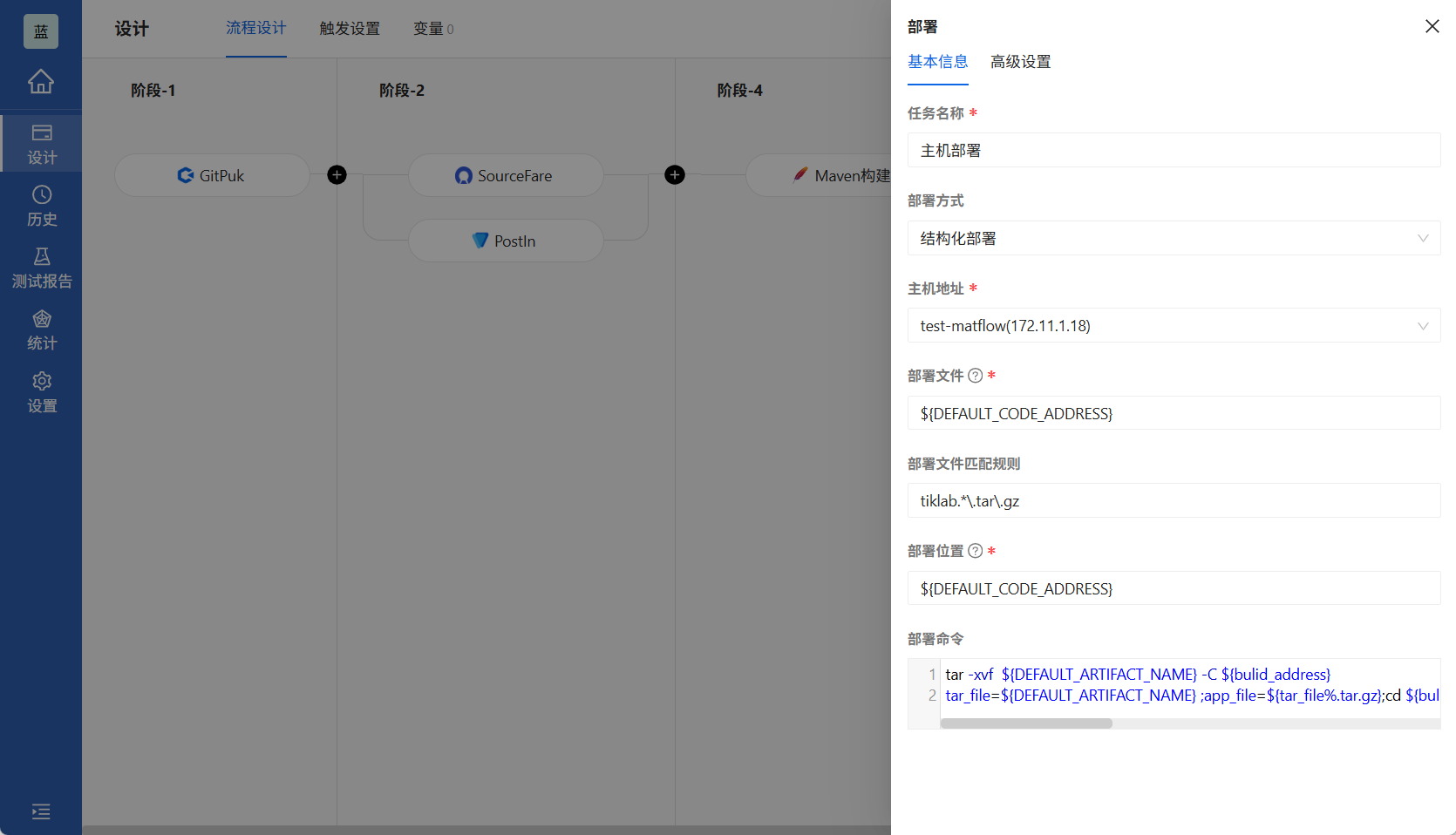 主机部署
主机部署
| 字段 | 描述 |
| 任务名称 | 任务名称清晰地标识项目或对象。 |
| 部署方式 | 下拉选择结构化部署或者自定义命令部署。 |
| 主机地址 | 部署主机地址。以SSH的方式,需要填写主机IP、端口、用户名、密码。 |
| 部署文件 | 部署文件存放路径,默认为${DEFAULT_CODE_ADDRESS},也可输入绝对路径。 |
| 部署文件匹配规则 | 配置部署文件,支持正则表达式。 |
| 部署位置 | 需要把文件部署在服务器的那个位置上。 |
| 部署命令 | 需要对部署文件进行怎样的操作。 |
| 部署策略 | 可选择每一批暂停部署或第一批暂停部署这两种方式。 |
| 部署主机数量 | 默认为1,如果有多个主机,可选择多个主机部署。 |
4.2 执行流水线
成功设计流水线后,运行流水线之前,可以对流水线进行评审,评审通过后进行发布。
- 流水线评审
点击发布,在发布页面可以新建流水线评审,选择评审的流水线以及评审人,添加流水线评审。
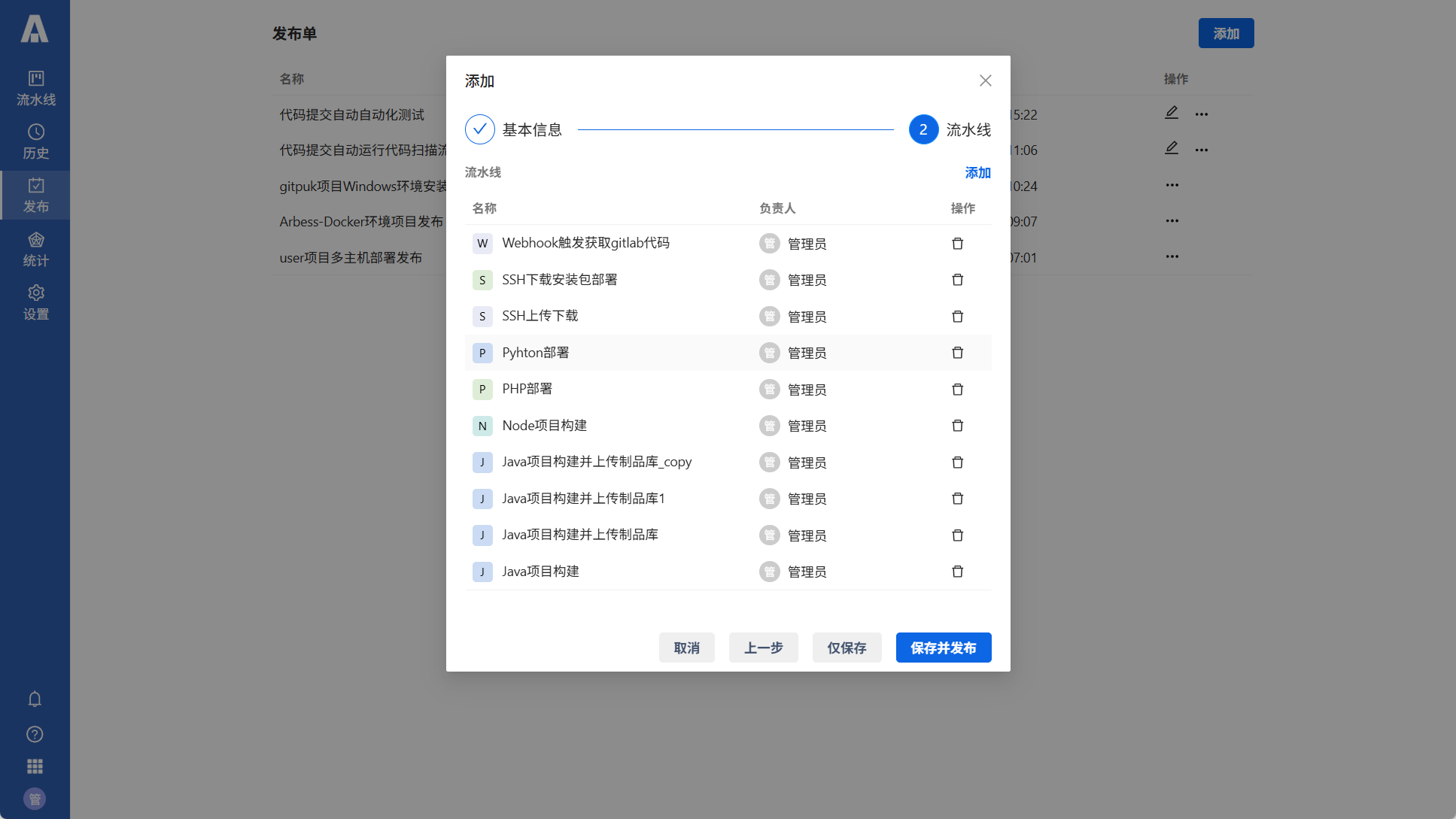 添加评审
添加评审
添加评审之后,使用评审人账号登录,可以看到自己参与的评审,点击评审名称,进入评审页面。
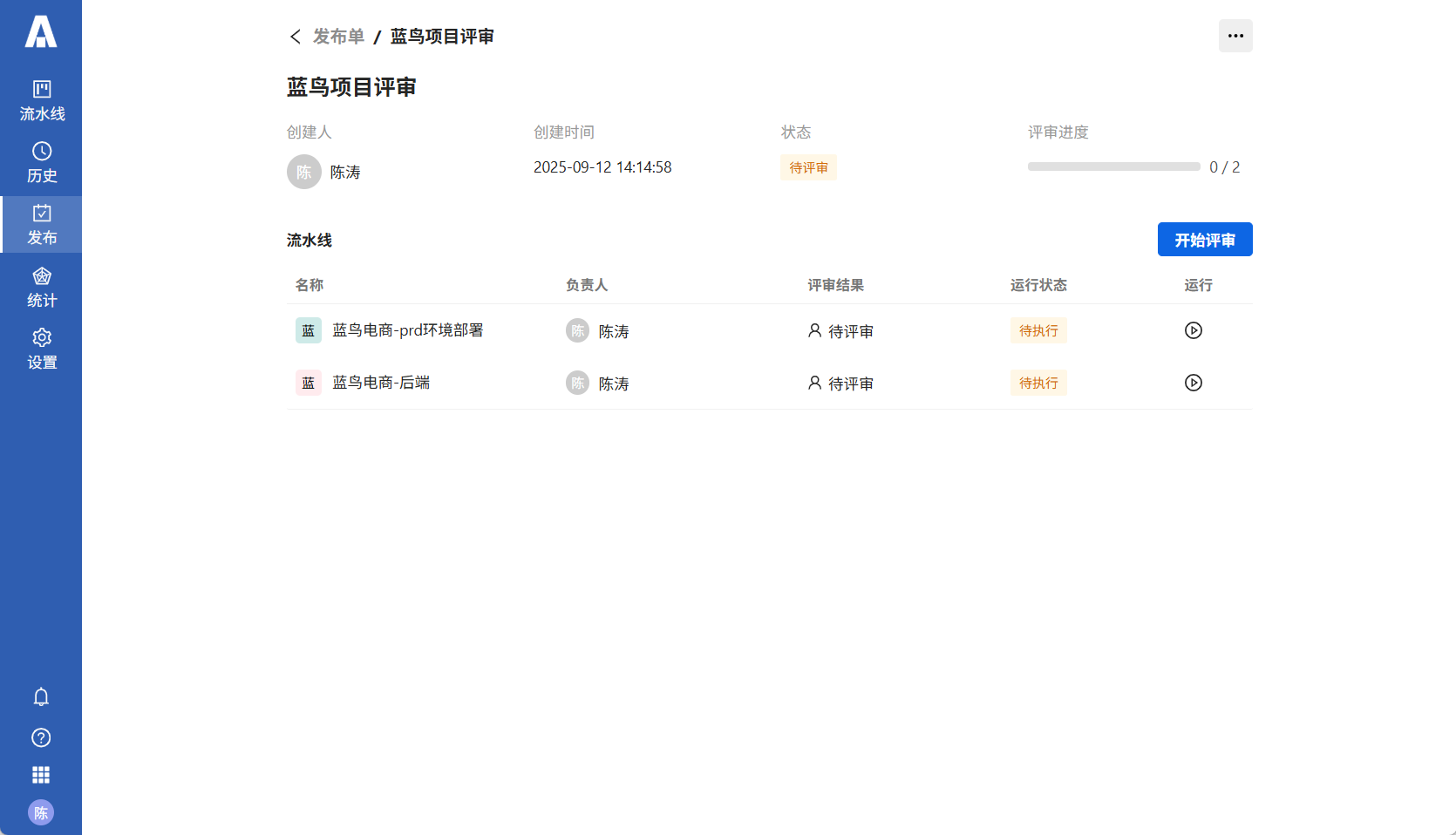 评审页面
评审页面
评审成员只要有一个不通过,即流水线评审不通过,所有评审人通过之后,展示运行流水线按钮,在评审页面可快速执行流水线。
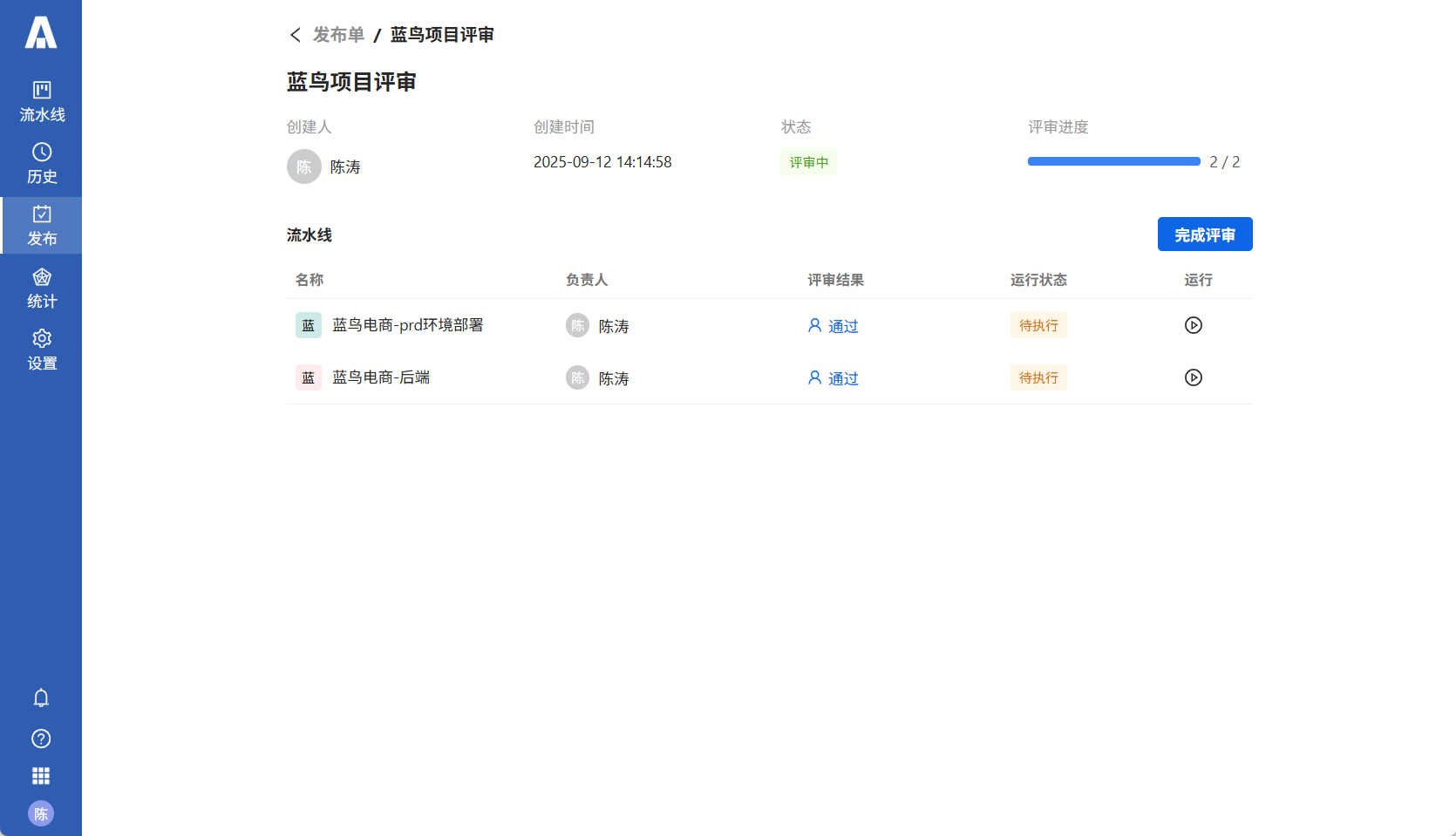 执行流水线
执行流水线
- 运行流水线
也可以直接在流水线设计页面对流水线进行运行,可以选择在不同的agent中执行,安装默认使用本地的agent执行,点击右上角运行。
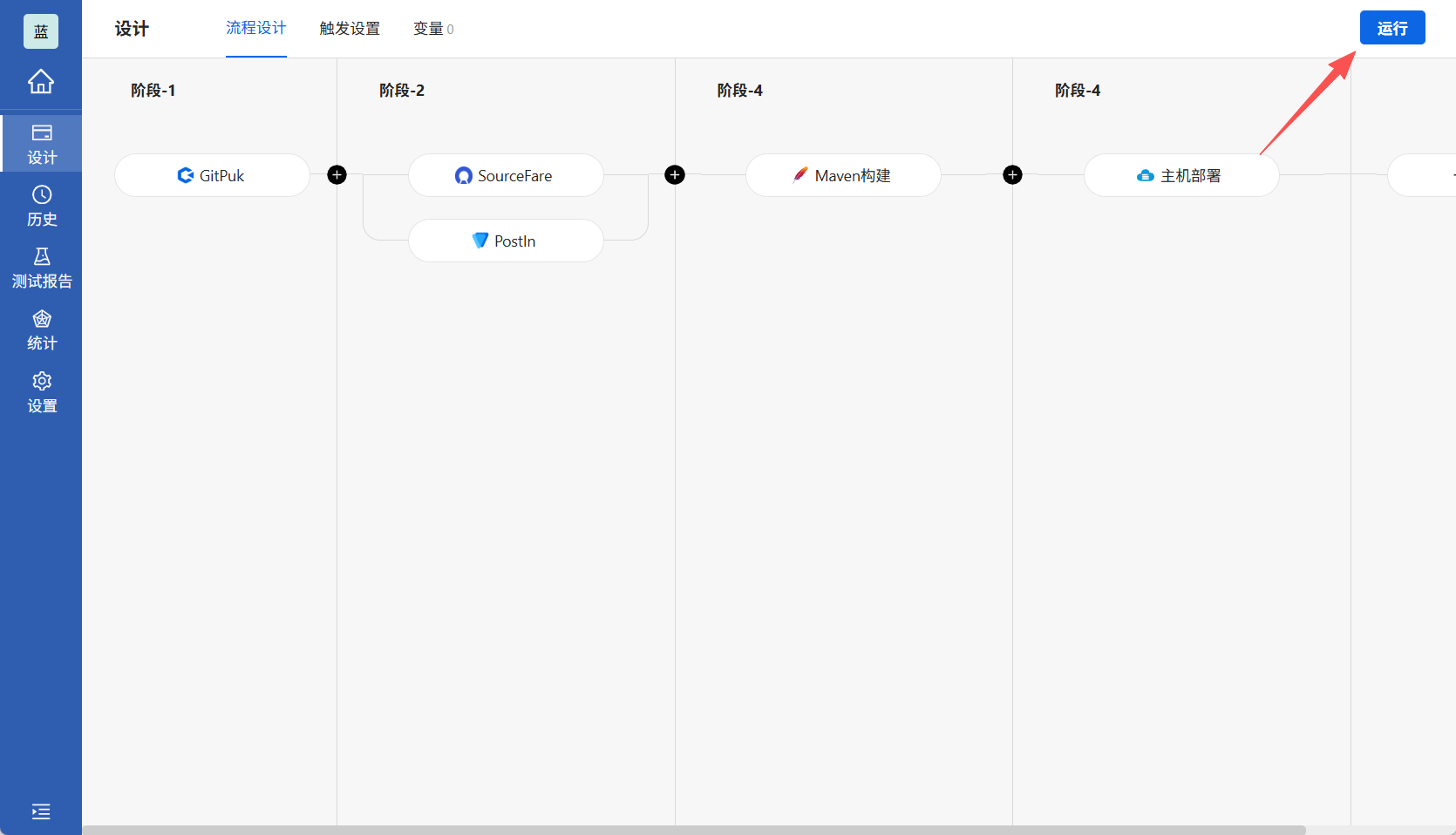 运行流水线
运行流水线
点击运行弹出运行过程,可以实时查看流水线运行信息,点击任务的日志按钮可以查看任务的具体输出的日志。
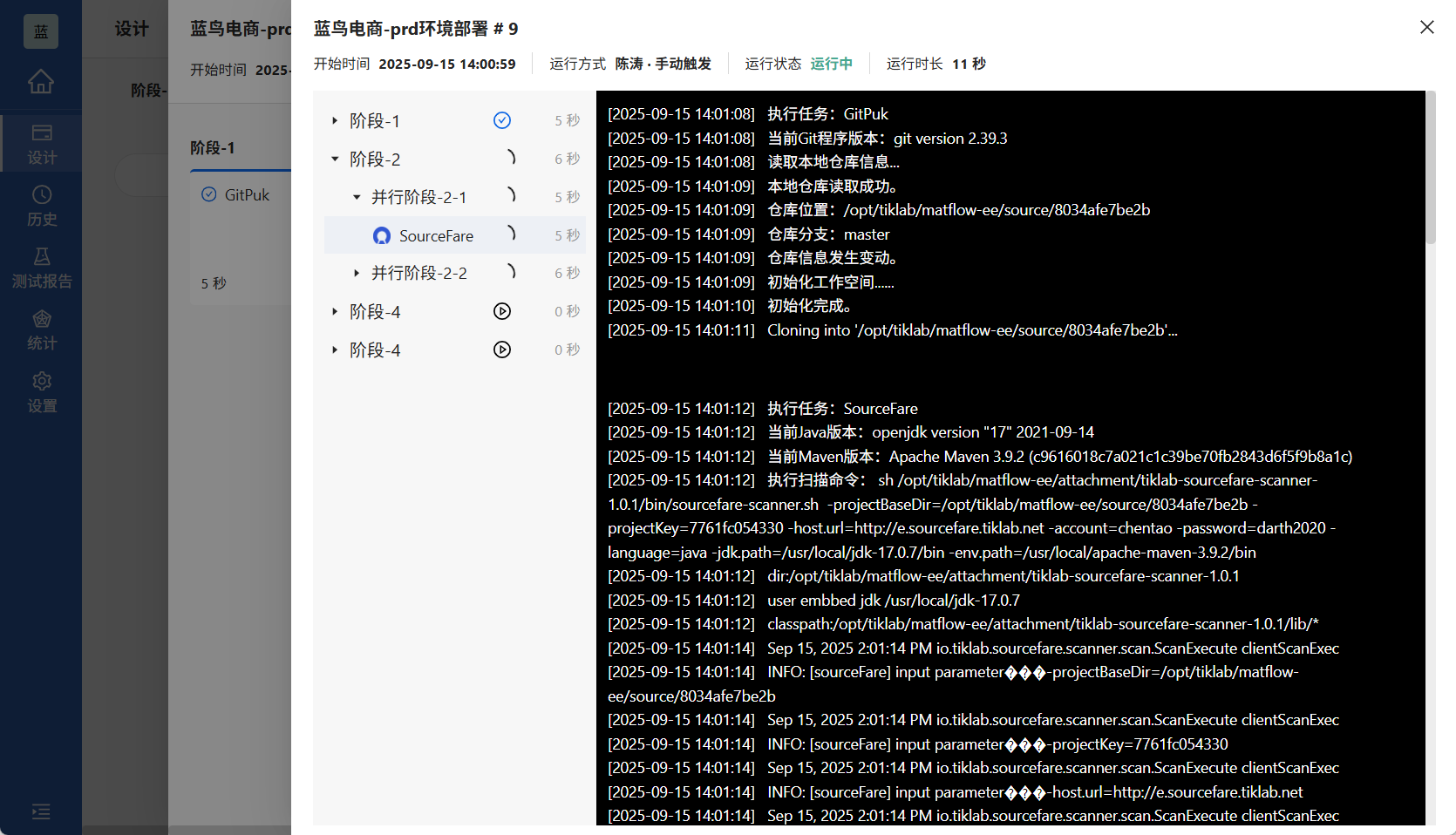 流水线日志
流水线日志
点击流水线详情的历史页面,查看该条流水线运行历史。
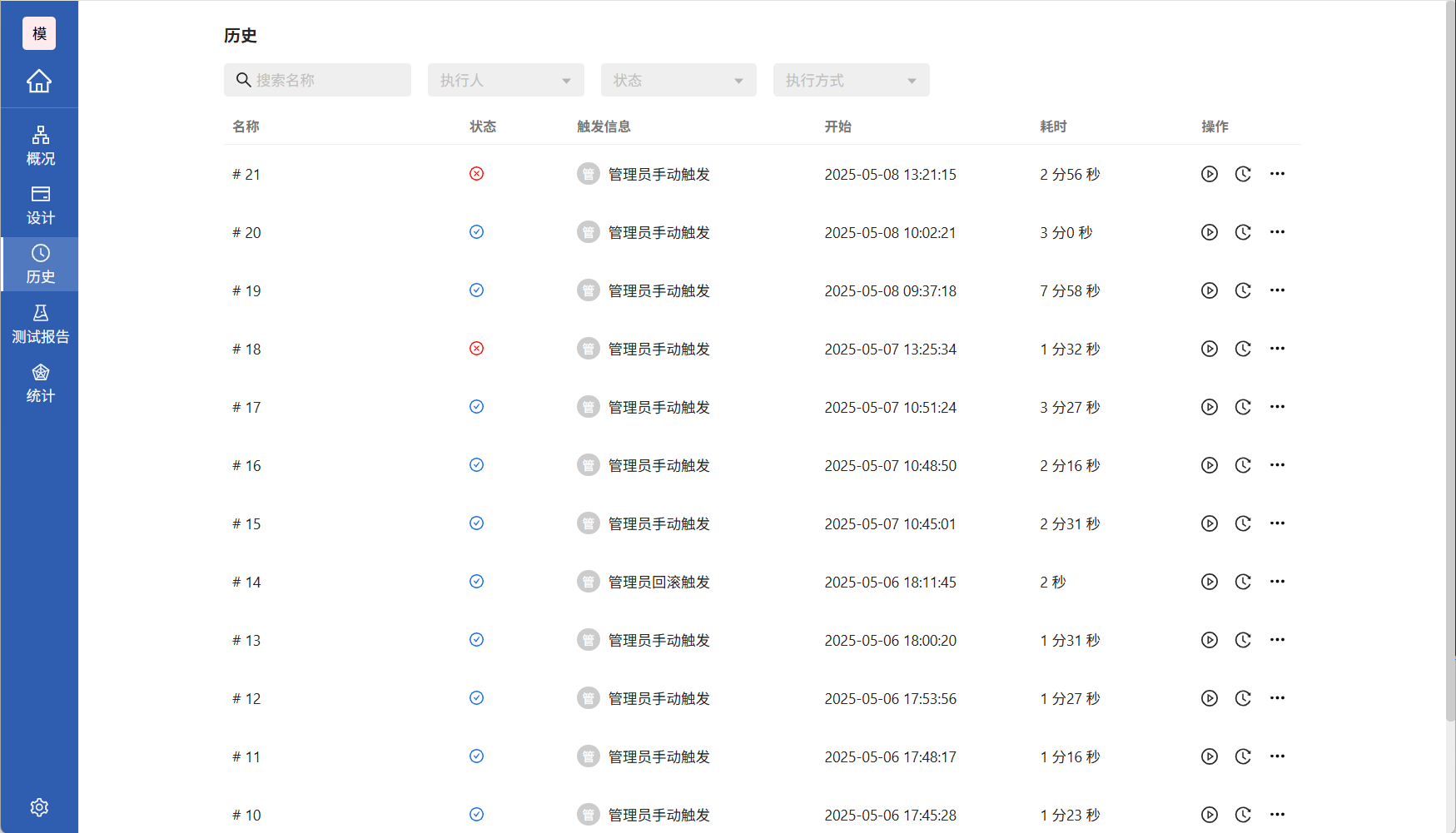
历史
点击历史列表序号,可查看具体任务日志详情,可以看到任务的具体日志输出。
4.3 测试报告
- 代码扫描
流水线配置并运行代码扫描后,在测试报告→代码扫描可以查看代码的具体扫描结果。
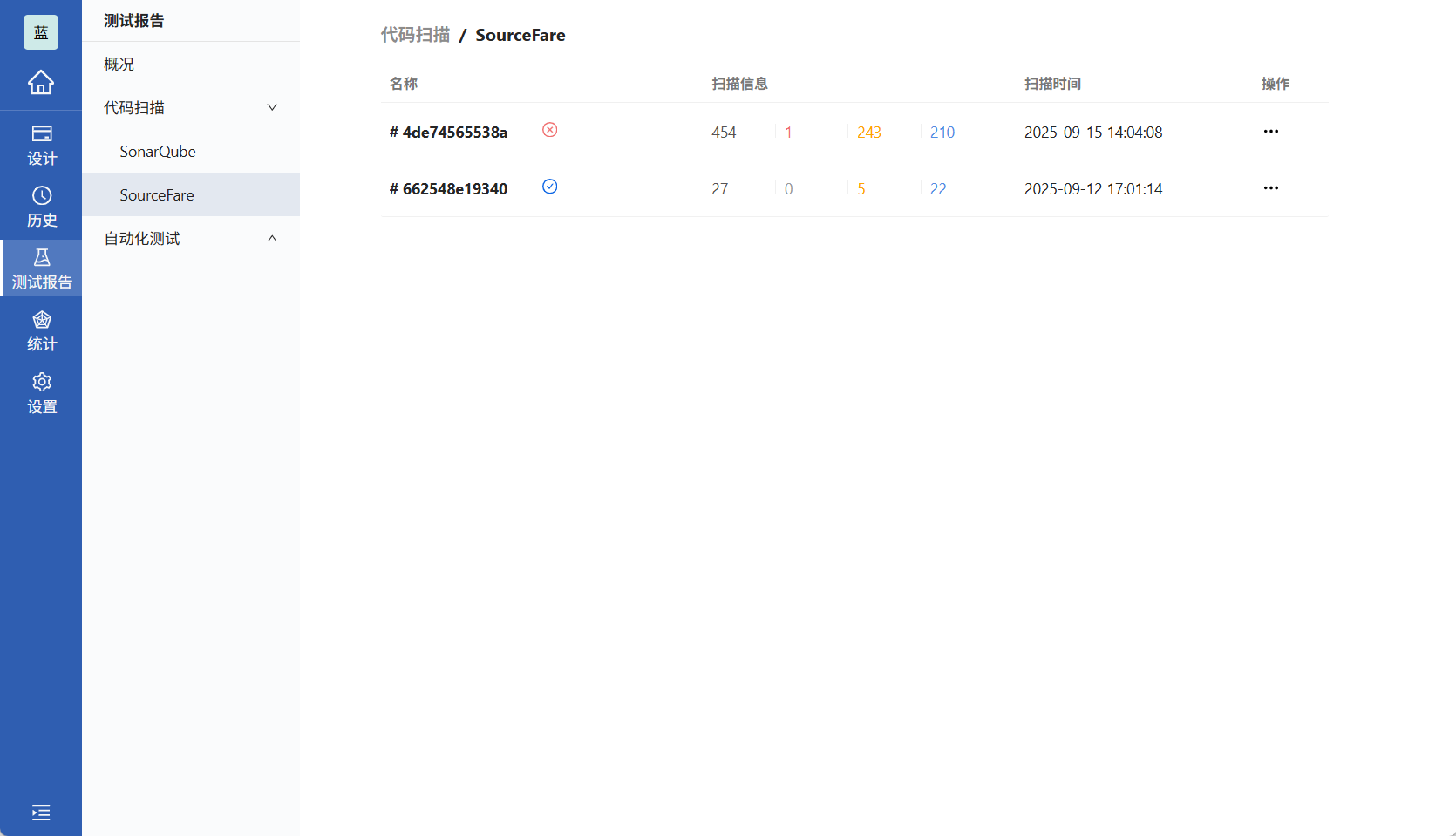 代码扫描
代码扫描
点击序号,可以查看各种Bug数量,级别,bug的优先级,以及出现bug的原因,具体行数等信息。
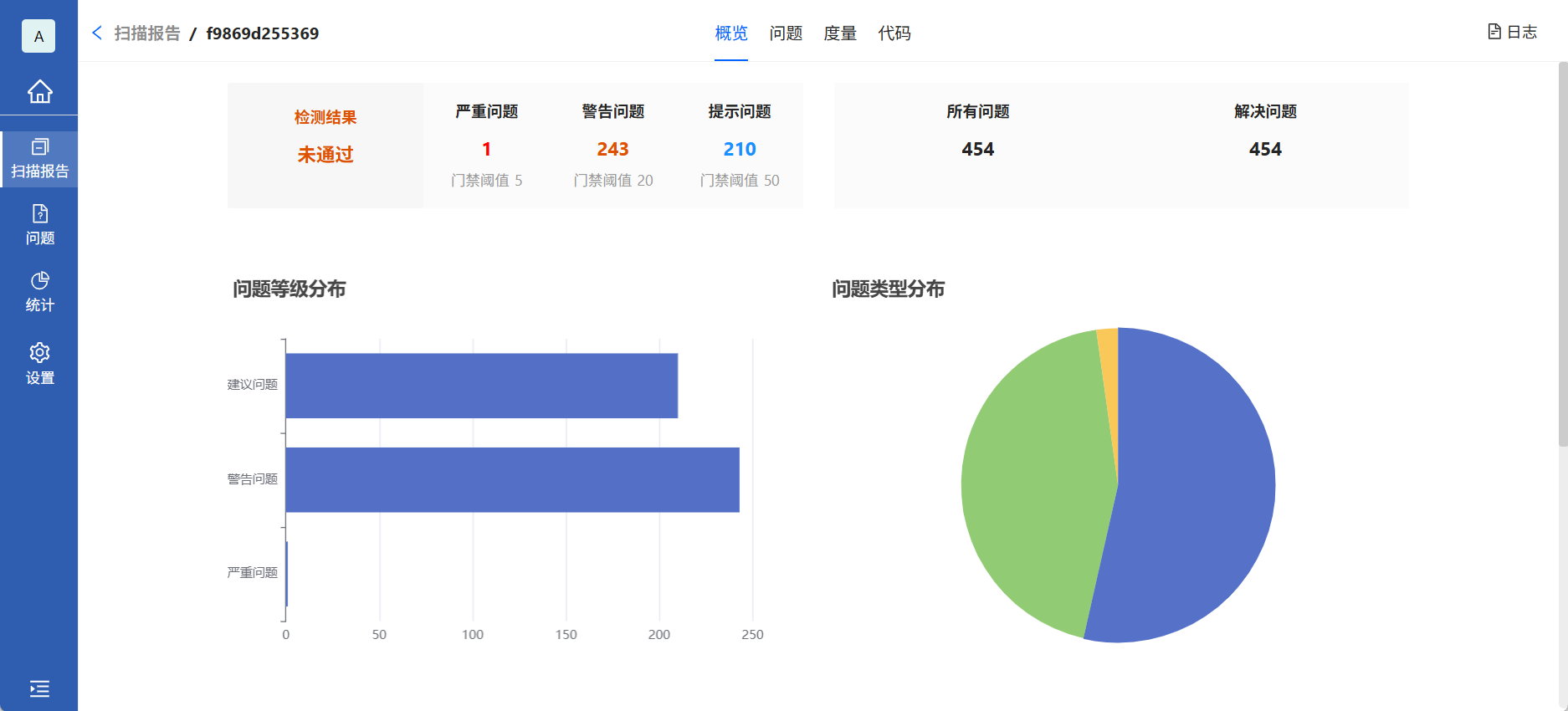 代码扫描详情
代码扫描详情
- 自动化测试
流水线配置并运行测试后,在测试报告→单元测试/自动化测试,可以查看测试的具体结果。
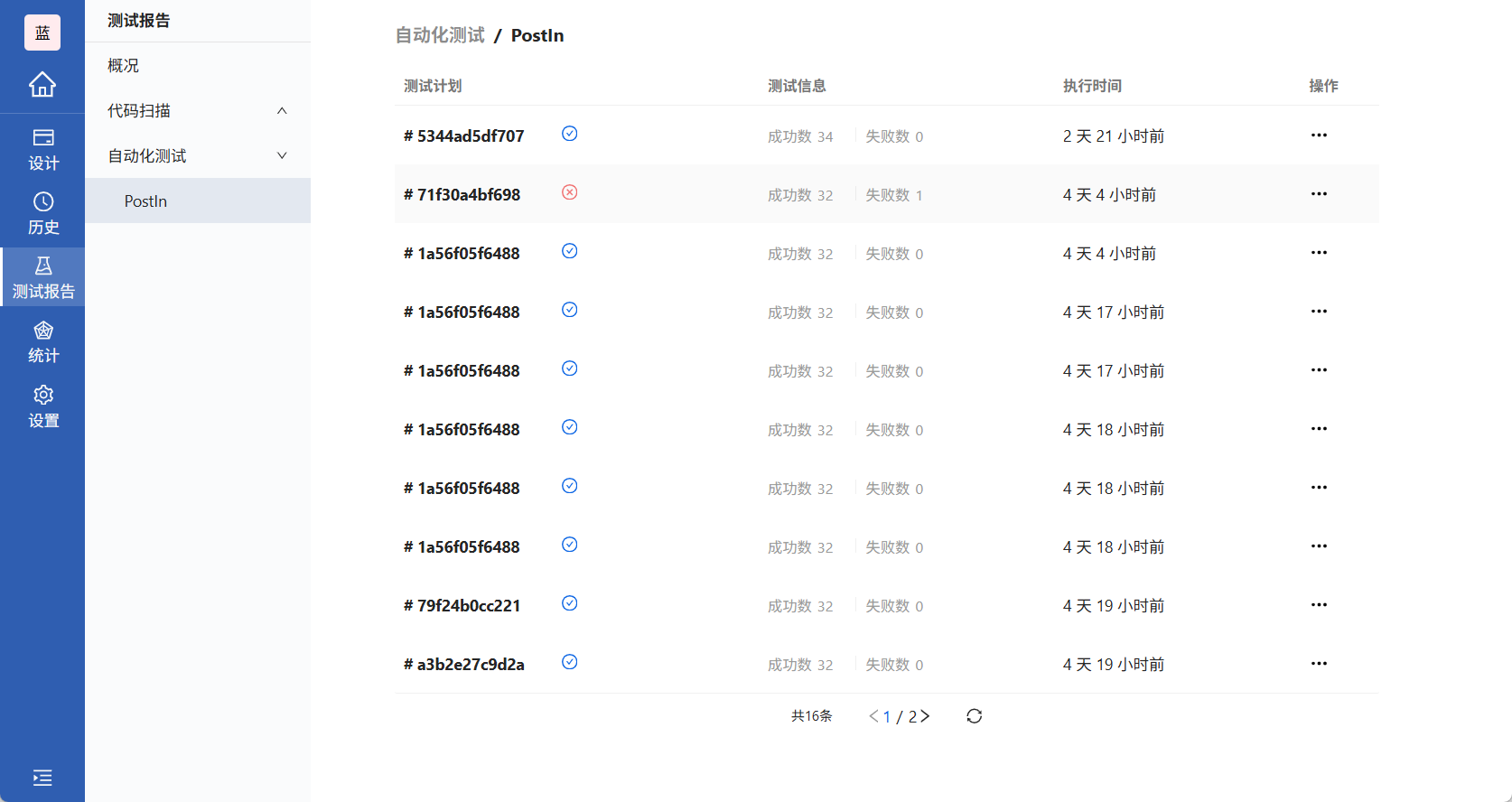
测试结果
点击运行结果名称,进入PostIn系统查看详细运行结果。
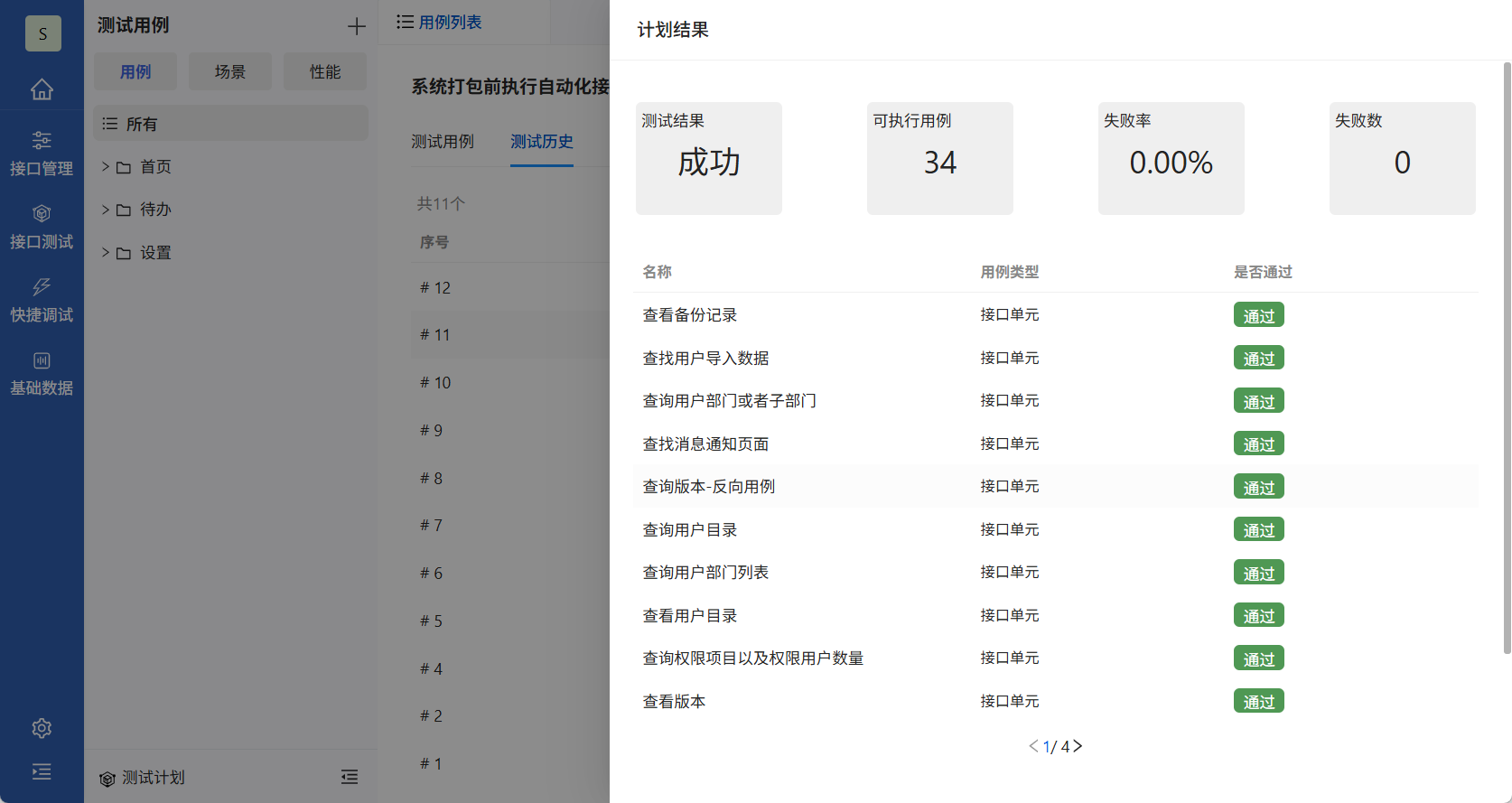 查看测试结果
查看测试结果
4.4 统计分析
运行统计显示流水线运行时间段统计、平均执行市场趋势、成功率趋势、失败率趋势、终止率趋势。
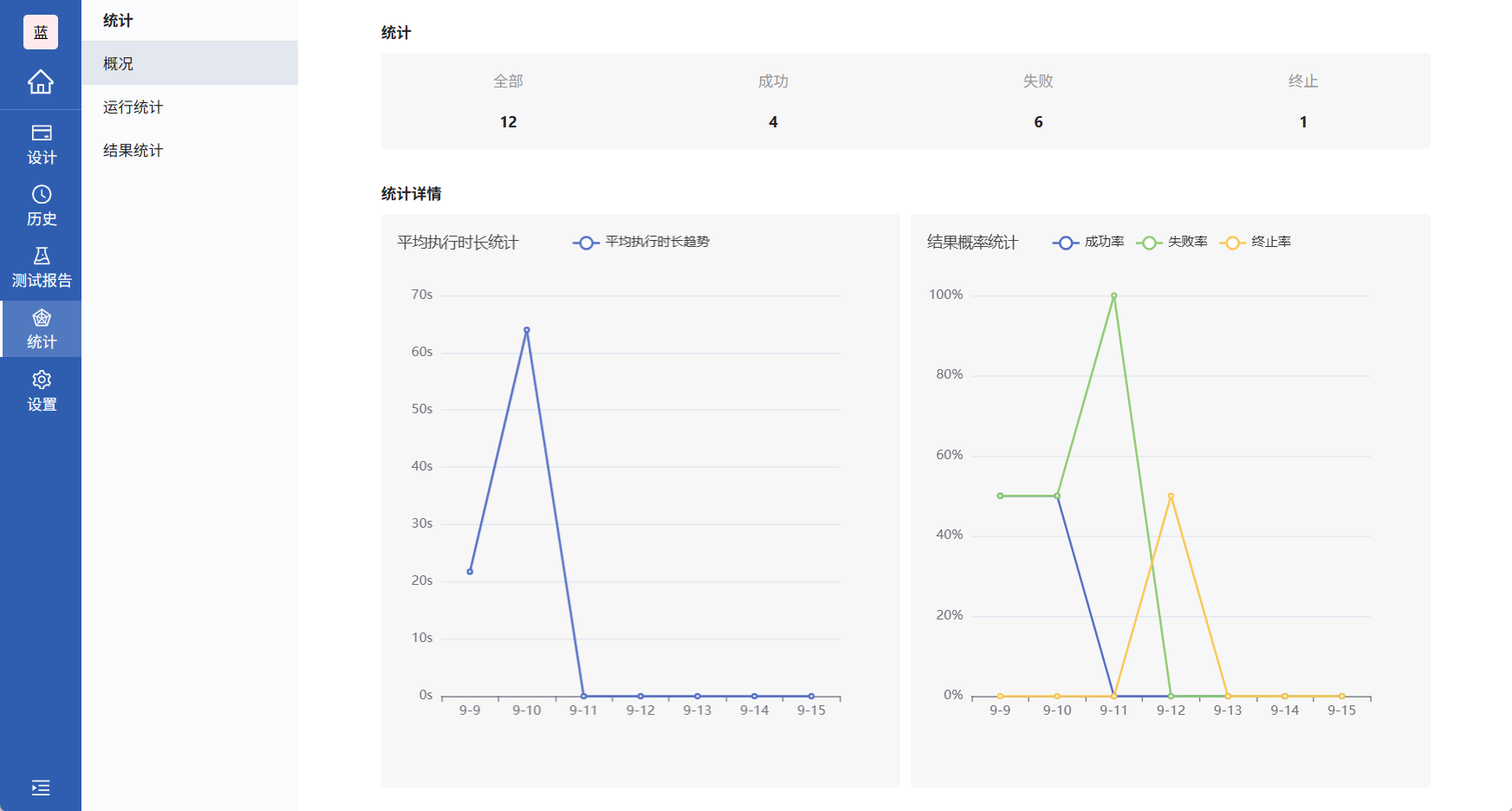
结果统计
